【詳細】Win10 安裝MySQL 5.7 詳細教學
由於專案需要MySQL5.7 版本的資料庫,翻了一圈網上基本上沒啥靠譜的安裝5.7 MySQL的教學(老貼文下載連結都有問題),基本上以MySQL 8 為主,因此決定自己寫一篇關於MySQL5.7版本的安裝教學,特此記錄學習
第一步:下載MySQL
官網下載地址:https://downloads.mysql.com/archives/community/

可以選擇64位元和32位元,我的電腦系統是64位元的,所以選擇下載:Windows(x86,64-bit)ZIP Archive版本
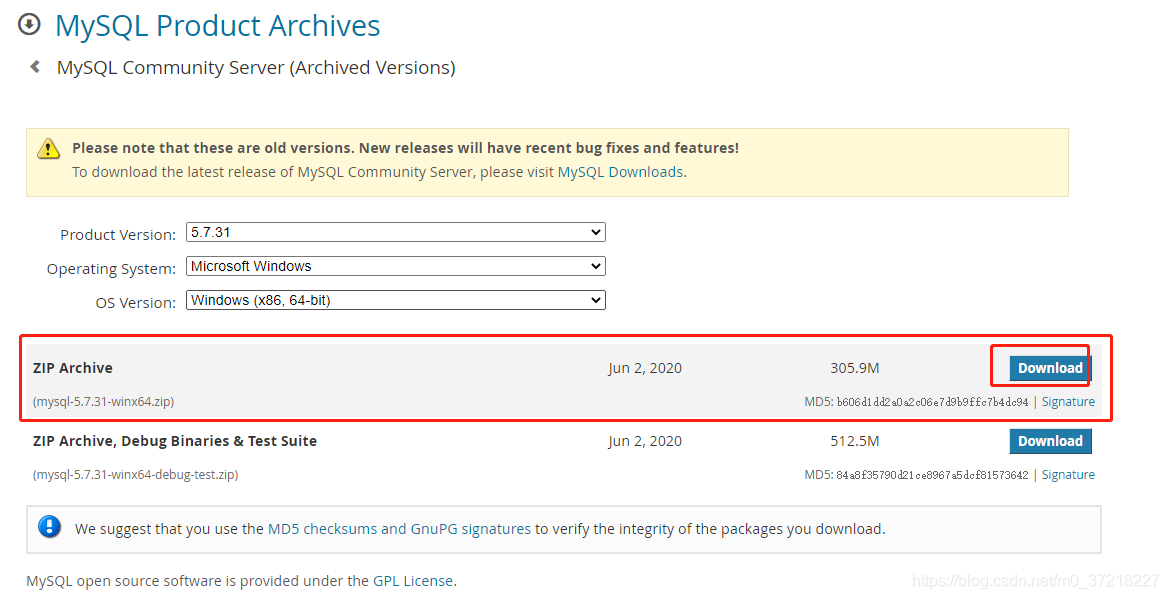
點選Download下載 軟體zip包
![]()
第二步:解壓並安裝MySQL
(1) 將下載的包解壓到指定的路徑,自己可以指定路徑,我直接解壓到了E槽,解壓到了E:\mysql5.7.31-winx64的目錄下。則Mysql包的完整路徑為:
(2) 設定環境變數:
新增系統環境變數:
鍵名:MYSQL_HOME
值為:E: \mysql-5.7.31-winx64
接著再Path中新增:%MYSQL_HOME%\bin
開啟計算機,點選左上角屬性
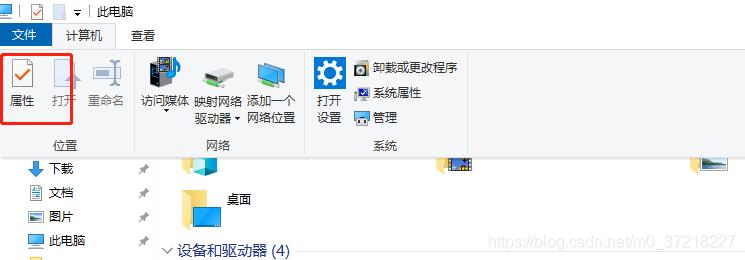
選中-高階系統設定
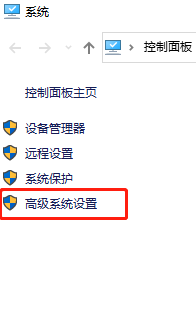
選擇高階,環境變數。接下來新增系統環境變數,點選最下方新建按鈕,彈出一個框用來新建環境變數,填入自己對環境變數的命名,然後將環境變數的路徑填寫上去,
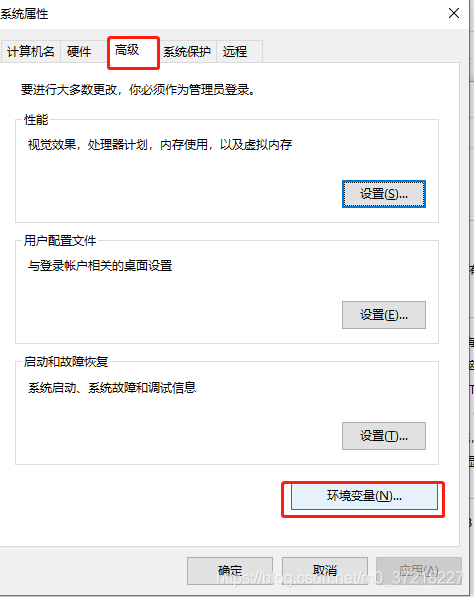
【注意】如果你是一個沒有設定過環境變數的小白,再次特別提醒,不要刪除任何東西,只需再原來的後面加上分號,然後加上自己要設定的環境變數就可以了
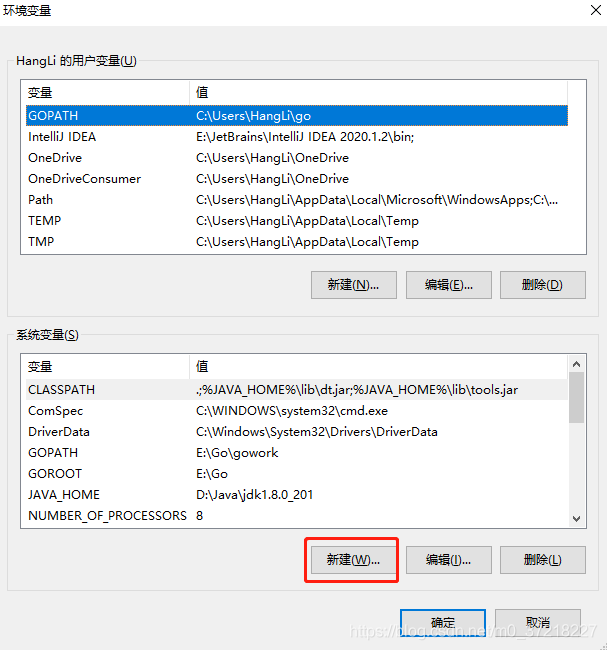
點選新建,建立新的環境變數MYSQL_HOME,變數值為解壓路徑
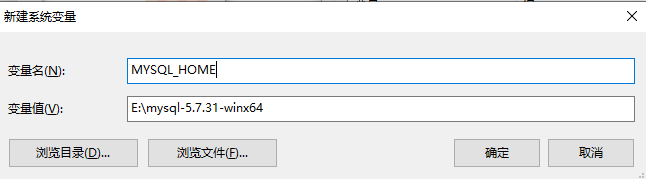
(3)新增環境變數
將新增的環境變數值加到環境變數裡面:點選介面上方path,然後點選編輯。然後再點選編輯,進行新增新增,最後點選確定完成,如圖所示。
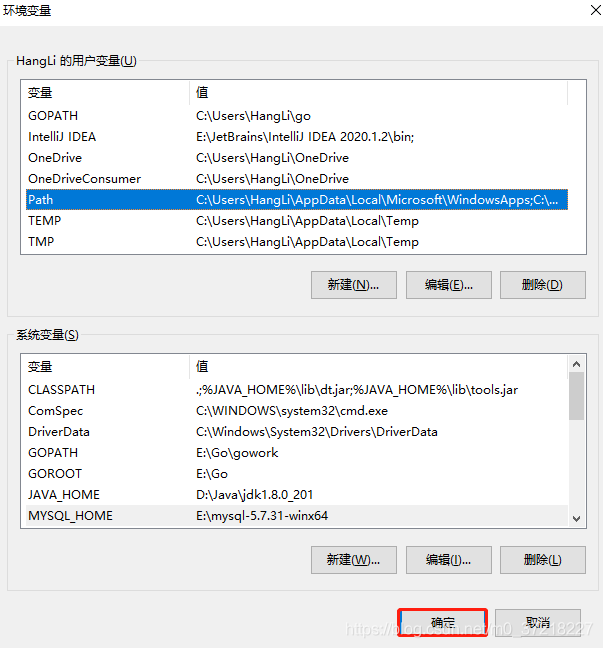

第三步:設定MySQL my.ini檔案
以前的版本解壓縮後,目錄下會有一個my-default.ini或my.ini檔案【這個檔案是設定本地MySQL的】但是5.7.18版本以後,解壓後沒有這個檔案了,這時我們就要手動建立好my.ini檔案,然後放置到bin目錄下
(1)新建文字檔案,字尾修改為.ini,命名為my-default或my。將設定內容貼上進去
[client]
port=3306
default-character-set=utf8
[mysqld]
port=3306
character_set_server=utf8
basedir=%MYSQL_HOME%
datadir=%MYSQL_HOME%\data
[WinMySQLAdmin]
%MYSQL_HOME%\bin\mysqld.exe(2) 把組態檔my.ini放到bin目錄下面即可
第四步:安裝MySQL
(1)使用管理員身份開啟命令提示字元,win10系統下,點選開始,然後輸入cmd,滑鼠右擊cmd,選擇以管理員身份執行
(2)切換目錄至mysql包所在的bin目錄。然後輸入 mysqld.exe -install
執行命令後,提示:Service successfully installed. 表示安裝成功.
第五步:初始化MySQL
1. 初始化mysql資料,並建立一個具有空密碼的root使用者,開啟cmd執行如下命令:
mysqld --initialize-insecure --user=mysql
注意:最後的引數 --user=mysql 在 windows 也可以不用新增,但在 unix 等系統下好像很重要。
執行命令後,等一會後,系統會自動生成相應的 data 目錄,並自動建立好空密碼的 root 使用者。此時表示初始化成功。
2. 在服務啟動後,因為剛建立的 root 使用者是空密碼的,因此,需要先進行密碼設定。可執行如下命令:
mysqladmin -u root -p password 此處輸入新的密碼
Enter password: 此處輸入舊的密碼
執行完以上兩條命令後,只要 Enter password: 後輸入的舊密碼正確,則 root 使用者的新密碼就算設定成功了。此後,要想登入 root 使用者,則都需要使用新密碼。
至此,MySQL v5.7.的解壓安裝就已經全部完成,想要把先前已經啟的 MySQL 服務給停止掉,執行如下命令:
net stop mysql